動画形式を簡単に変換する方法
動画は時々格式の制限により、あるメディアプレイヤーで再生できるないです。今日は動画の格式により再生できない問題を解決するため、次の動画形式を変換する方法を紹介しする文章を書き上げました。どうぞ、ご参考くさい。
「動画変換できるソフトで、品質はあまり変えずに高速でできるおすすめのソフトありますか?iPod touchから取り込んだ動画(.mov)を.wmvに変換したいです。」
先日、友達からこのような問題を聞かれました。みなさんもこのように、いかにしてiPhoneなどのiOSデバイスで撮影した動画をほかの人気ビデオフォーマットに変換できるか、という問題に悩んだことがありますか。実は、異なる再生デバイスの対応できる動画、音声形式もそれぞれ違いますので、お好きなビデオファイルをほかのデバイスで再生したいなら、常にその動画の形式を変換する必要があります。

動画形式を簡単に変換
動画変換ソフトのご紹介
フリー 動画変換ソフトのご紹介
市販のフリー 動画変換ソフトがたくさんある中、ソフトの選択に一番重要なのはどんなことだとお考えでしょう。変換速度、高画質変換、動画編集機能、ウイルス•広告なし、それとも出力形式の多様性でしょうか。Handbrakeという有名なフリー 動画変換ソフトを例に言うと、ユーザーはビデオファイルを無料にMP4、MKV形式に変換できます。しかし、ビデオをより高画質、高速にAVI、WMV、MOVなどのほかの人気動画形式に変換したいなら、やはりもっと専門的なソフトが必要でしょう。
専門的な動画変換ソフのご紹介ト
そこで今日は、Aiseesoft 動画変換をみなさんにご紹介したいと思います。この優れた動画変換ソフトを利用して、ほぼすべての動画形式間の相互変換が非常に簡単に実現でき、そして、ビデオファイルから音声だけを抽出して、MP3などの人気音声形式に変換することもサポートします。そして、ソフトには多彩な動画編集機能も備えており、ユーザーはお必要に応じて、動画をカット、クロック、ビデオ効果を調整、動画にテキストかイメージのウオーターマークを追加することもできます。それでは、下記のステップに従い、動画形式を変換する手順を一緒に見てみましょう!
動画変換ソフトでビデオフォーマットを変換する方法
ステップ 1ソフトをダウンロードして、インストール
まず、ソフトをダウンロードして、パソコンにインストールしてください。Macユーザーに向けて開発した動画変換 Macがあるので、Macご利用者なら、ソフトのMac版をダウンロードしてください。
ステップ 2ビデオファイルをソフトにロード
動画変換ソフトを実行してから、インターフェースの「ファイルを追加」ボタンをクリックして、変換したいビデオファイルをソフトにロードしましょう。
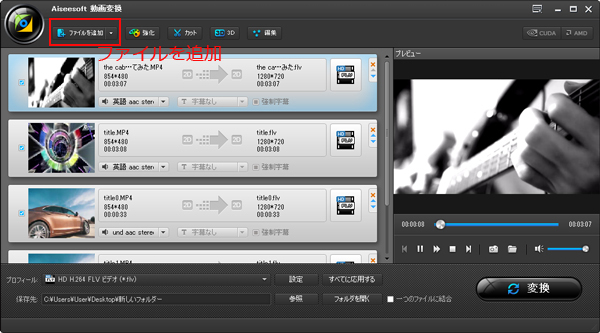
ビデオをロード
ステップ 3 出力ビデオの効果を編集
出力ビデオの品質を向上させるために、ユーザーはお必要に応じて、ビデオの効果を調整、動画をトリム、クロップできます。そして、ビデオにテキストかイメージのウォーターマークを追加するなどのことも可能です。
1、動画効果を調整
映像の輝度•コントラスト•飽和度•色相に対する調整により、出力ビデオファイルの効果をカスタマイズできます。
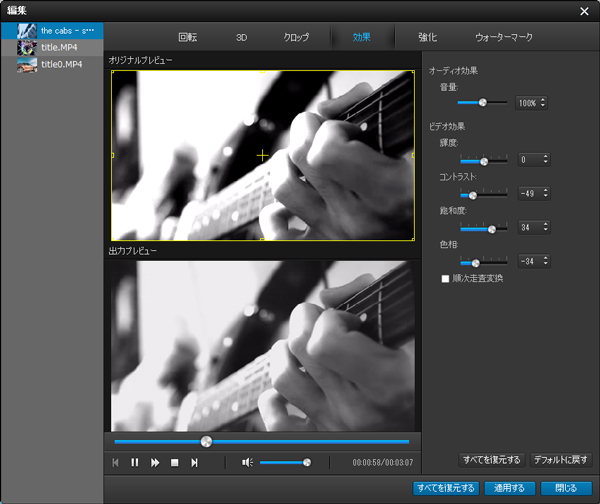
ビデオの効果を編集
2、ビデオをトリム
ソフトの動画カット機能により、元動画ファイルをトリムし、必要な部分だけを変換でき、そして、ビデオをいくつかの部分に分割することもできます。
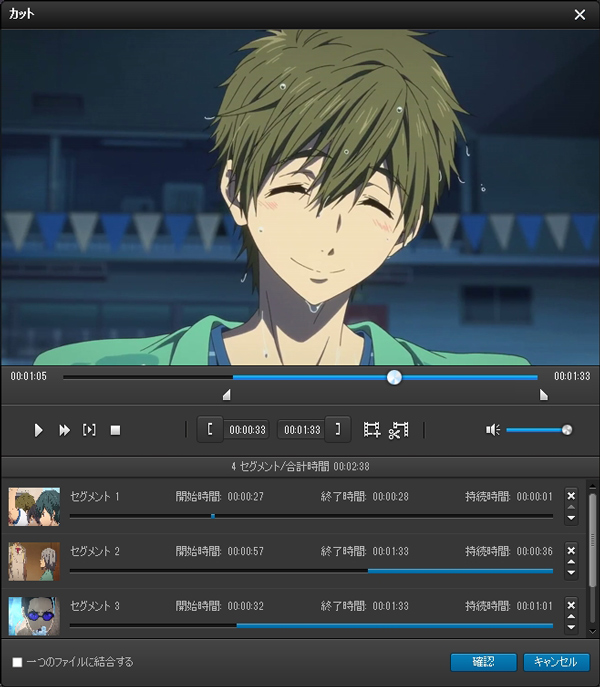
ビデオをトリム
3、ウォーターマークを追加
インターフェースの「編集」ボタンをクリックし、ウォーターマークを有効にしてから、ユーザーは動画にテキストかイメージのウォーターマークを追加することができます。そして、ウォーターマークとビデオ全体をバランスよくするために、その位置を細かく調整できます。
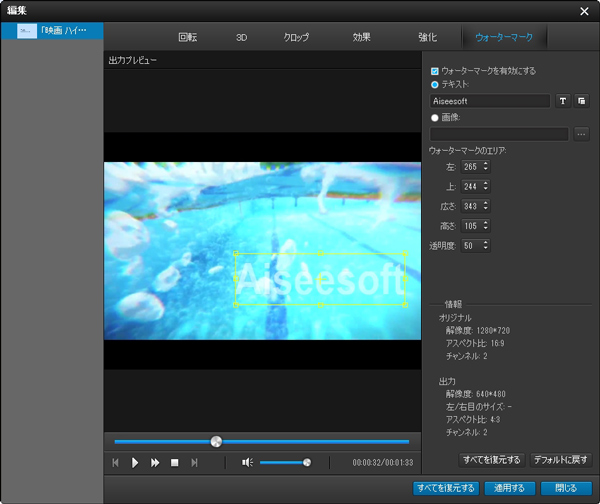
ウォーターマークを追加
ステップ 4 出力形式を選択
動画変換ソフトを利用して、ほぼすべての動画形式間の相互変換が実現できます。インターフェースの「プロフィル」ボタンをクリックして、再生デバイスの対応できる動画の出力形式を選択できます。
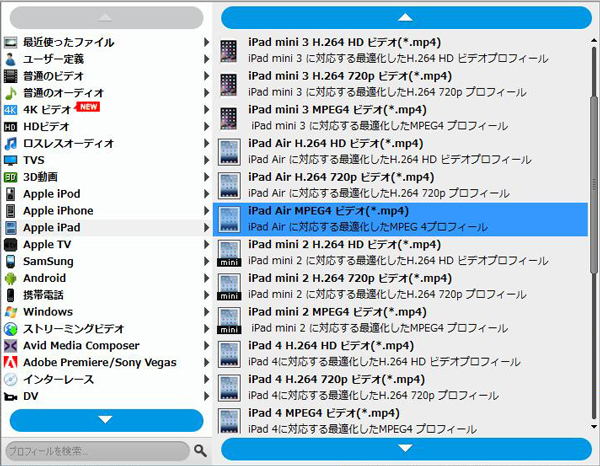
出力形式を選択
ステップ 5 動画形式を変換
ビデオ効果をお必要に応じて編集し、動画の出力形式や保存先を確認してから、「変換」ボタンを押せば、動画形式の変換が始まります。そして、インターフェースの下側にある「フォルダを開く」ボタンをクリックすれば、変換された動画ファイルを見つけることができます。
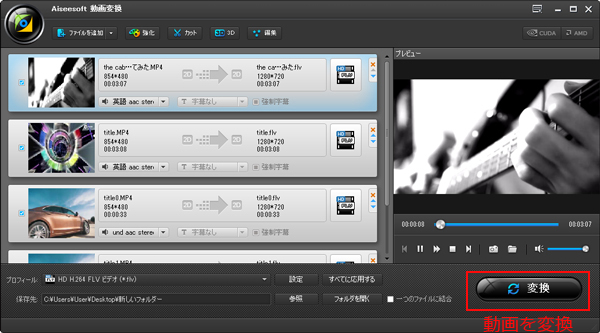
動画形式を変換
ポイント:フリー動画変換ソフトと比べ、Aiseesoft 動画変換の特徴
1、対応できる動画の入力•出力形式が多い
2、変換されたビデオファイルの画質がよい
3、変換するスピードが速い
4、ウイルス•広告なし
動画変換ソフトの対応できる動画の入力•出力形式は下記のようでございます。
| 動画変換の仕様 | |
| インターフェース言語 | 日本語、英語、フランス語、ドイツ語 |
| サポートする入力フォーマット | |
| ビデオ | 3GP (*.3gp;*.3g2)、AVI、DV ファイル(*.dv;*.dif)、Flash ビデオファイル(*.flv;*.swf;*.f4v)、MOD、MJPEG (*.mjpg;*.mjpeg)、MKV、MPEG (*.mpg;*.mpeg;*.mpeg2;*.vob;*.dat)、MPEG4 (*.mp4;*.m4v)、MPV、QuickTime ファイル(*.qt;*.mov)、Real Media ファイル(*.rm;*.rmvb)、TOD、ビデオTransport Stream ファイル(*.ts;*.trp;*.tp)、Windows Media ファイル(*.wmv;*.asf) |
| HD ビデオ | MPEG2 HD ファイル(*.mpg;*.mpeg)、MPEG4 HD ファイル(*.mp4)、QuickTime HD ファイル(*.mov)、WMV HD ビデオファイル(*.wmv)、HD TS、HD MTS、HD M2TS、HD TRP、HD TP |
| オーディオ | AAC、AIFF オーディオファイル(*.aif;*.aiff)、CUE、FLAC、M4A、MPEGオーディオファイル(*.mp3;*.mp2)、Monkey's オーディオファイル(*.ape)、OGG、Raw AC3 ファイル(*.ac3)、Real オーディオファイル(*.ra;*.ram)、SUN AU オーディオファイル(*.au)、WAV、WMA |
| サポートする出力フォーマット | |
| ビデオ | Advance Media ビデオ(*.amv)、ASF、AVI、DivX ビデオ(*.avi)、Flash H264 ビデオ(*.flv)、FLV、SWF、H.264 AVI (*.avi)、H.264/MPEG-4 AVC ビデオ(*.mp4)、M4V MPEG-4 ビデオ(*.m4v)、MKV、MOV、MPEG-1 ビデオ(*.mpg)、MPEG-2 ビデオ(*.mpg)、MPEG-4 ビデオ(*.mp4)、Music Television (*.mtv)、VOB MPEG2 PS フォーマット(*.vob)、WMV、XviD (*.avi)、DV、DVD ビデオ(*.vob)、Super VCD ビデオ(*.mpg)、VCD ビデオ(*.mpg)、WebM |
| HD ビデオ | DivX HD ビデオ(*.avi)、HD ASF ビデオ(*.asf)、HD AVI ビデオ(*.avi)、HD H.264/MPEG-4 AVC ビデオ(*.mp4)、HD MKV ビデオFormat (*.mkv)、HD MOV ビデオ(*.mov)、HD MPEG-4 TS ビデオ(*.ts)、HD MPEG-4 ビデオ(*.mp4)、HD VOB ビデオ(*.vob)、HD WMV ビデオ(*.wmv)、MPEG2-PS HD ビデオ(*.mpg)、MPEG2-TS HD ビデオ(*.ts)、H.264 HD ビデオ(*.mp4)、XviD HD ビデオ(*.avi)、HD MP4 ビデオ(*.mp4)、HD WebM |
| オーディオ | AAC、AC3、AIFF、AMR、AU、FLAC、M4A、MKA、MP2、MP3、OGG、WAV、WMA |
| 動画変換にサポートされているデバイス | |
| iPod、iPhone(iPhone 6s、iPhone 6s plus)、iPad(iPad 4)、Apple TV Archos、Creative ZEN、iRiver、Sansa、Sony Walkman、ZEN Player Zune Dell Player、General Pocket PC、HP iPAQ NDS、PS3、PSP、Wii、Xbox360 BlackBerry (BlackBerry Play Book)、Mobile Phone (LG、Motorola、Nokia、Palm Pre、Samsung、Sony Ericsson、Sony XPERIA、HTCなど) Android devices (Motorola Droid、Samsung Galaxy S、Samsung Galaxy Tabなど) |
|